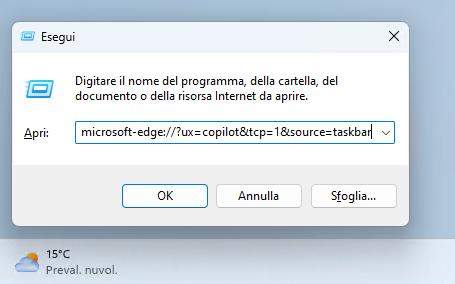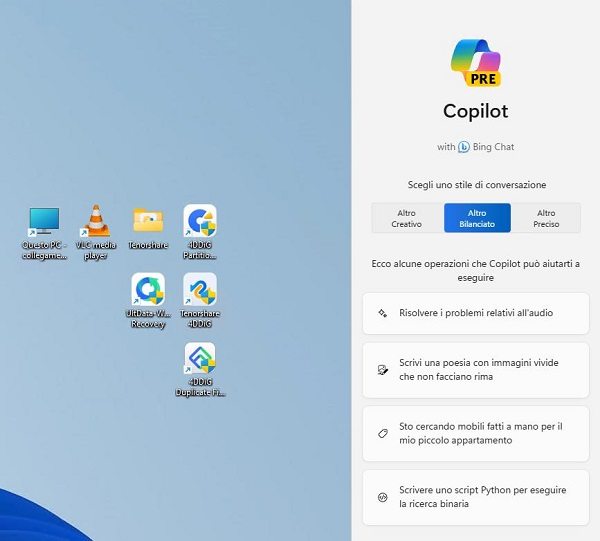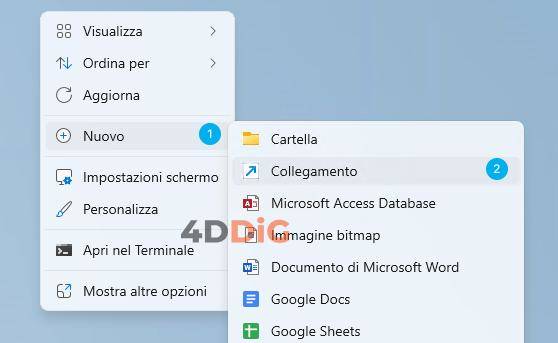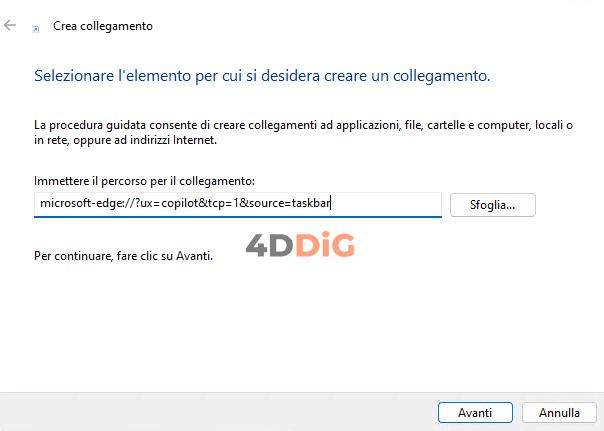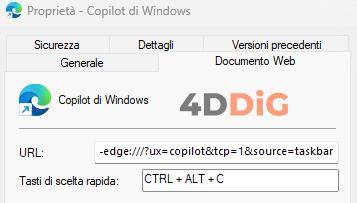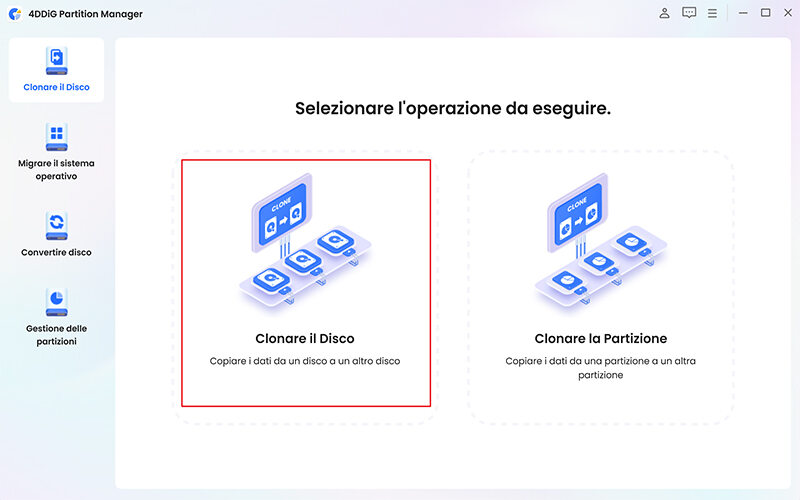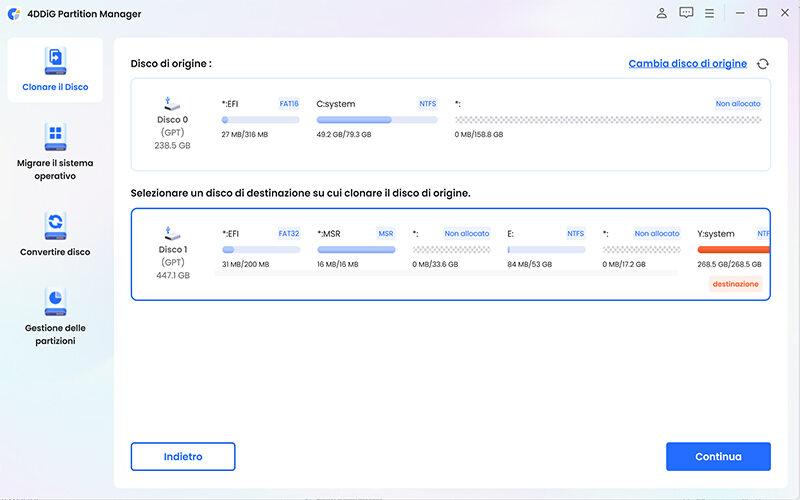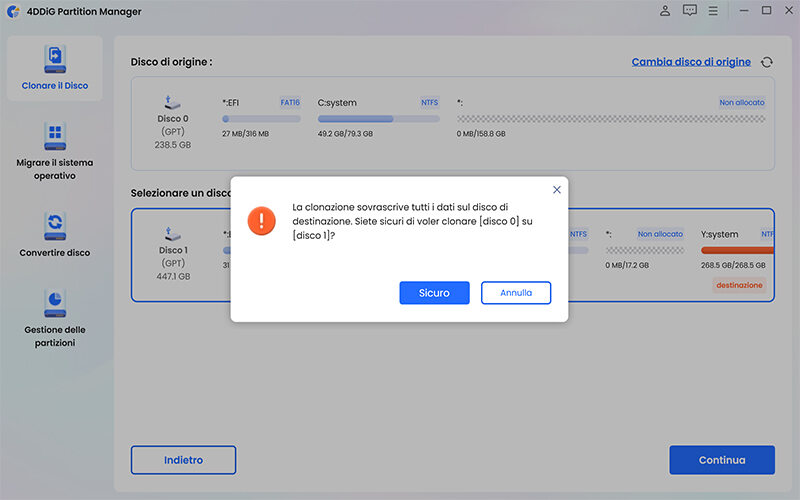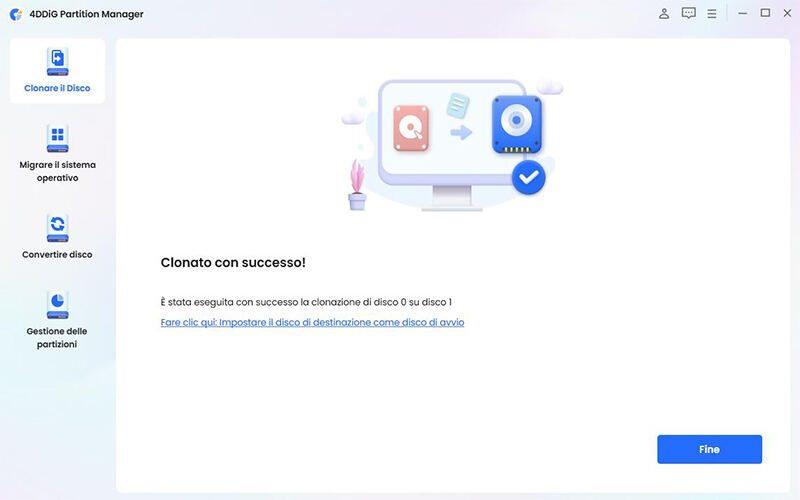Come abilitare Windows Copilot su Windows 11? [Nuova Guida]
Vuoi imparare come abilitare Windows Copilot in Italia? Ecco una guida dettagliata con istruzioni passo-passo per attivare Copilot su Windows 11 23H2. Non dimenticare di creare un backup con 4DDiG Partition Manager prima di eseguire l'aggiornamento a Windows 11 23H2.
Il 2023 è stato l'anno dell'Intelligenza Artificiale, argomento di discussione diffuso in ogni contesto. Che lo si accetti o meno, è inevitabile imparare a convivere con questa nuova e innovativa tecnologia.
Con l'eccezione di Apple, tutti i giganti dell'informatica, da Samsung a Google, hanno iniziato a integrare l'IA nei loro prodotti e servizi. Un po' in ritardo, ma con una risposta comunque positiva, anche Windows ha introdotto l'IA con l'ultimo aggiornamento autunnale (23H2), presentando Windows Copilot e Microsoft Copilot, due intelligenze artificiali dedicate rispettivamente al sistema operativo e al rinnovato Office 365.
Microsoft Copilot è attivabile in Italia e in Europa?
Allo stato attuale, novembre 2023, a causa del Digital Markets Act (DMA) imposto dall'Unione Europea, in Italia e in altre nazioni del vecchio continente, non è possibile attivare automaticamente questa innovativa funzione. Pertanto, in questo articolo, ci proponiamo di spiegarvi come aggirare questa restrizione e di fornirvi indicazioni su come attivare Copilot di Microsoft e utilizzarlo su Windows 11 anche nel bel paese.

Parte 1. Cos’è Copilot?
Windows Copilot è un assistente digitale basato sull'intelligenza artificiale (IA) che si integra in modo impeccabile con il sistema operativo, fornendo agli utenti assistenza in tempo reale per le attività quotidiane.
Copilot può essere utilizzato per:
- Gestire le funzioni di Windows.
- Gestire le impostazioni di Windows.
- Creare contenuti (a pagamento con Office 365).
- Creare immagini con DALL-E 3.
- Fare ricerche con Edge.
- Rispondere a quesiti (Come si cucina la pizza?).
- Gestire appuntamenti.
- Rispondere alle Email in automatico.
- Gestire videoconferenze.
- Personalizzare Windows con i Prompt.
- Centinaia di altre funzioni…
Copilot utilizza un modello linguistico di grandi dimensioni (come Chat GPT e simili) per generare testo, rispondere alle tue domande in modo informativo. L'LLM è stato addestrato su un enorme database di testo e codice, che gli consente di comprendere e rispondere al linguaggio umano in modo naturale.
Parte 2. Come attivare Copilot in Windows 11 in Italia?
Copilot è disponibile a partire dalla Build 22621.2361 (KB5030310) di Windows 11, ma va notato che in Italia e nel resto d'Europa è disabilitato a causa delle restrizioni di legge menzionate nel paragrafo introduttivo.
Per attivare Copilot anche in Italia e abilitare il chatbot di Microsoft, la procedura è sorprendentemente semplice e richiede solo l'esecuzione di una linea di comando.
Ecco come abilitare Copilot:
- Scaricate l’aggiornamento da Windows Update.
- Aprite “Esegui” premendo i tasti Windows + R.
- Inserite il seguente comando:
microsoft-edge://?ux=copilot&tcp=1&source=taskbar -
Cliccate su “OK”.

-
Dopo pochi istanti sulla destra si aprirà la barra laterale di Copilot.

Come attivare Copilot con un clic?
Perfetto, ora è possibile utilizzare Windows Copilot anche in Italia. Tuttavia, la soluzione proposta, sebbene efficace, presenta un limite significativo: l'attivazione di Copilot tramite il comando "Esegui" abilita l'intelligenza artificiale di Microsoft solo temporaneamente. Noi desideriamo invece mantenerla sempre attiva o, comunque, facilmente accessibile. Ecco come risolvere questo inconveniente.
Creare un Collegamento rapido:
-
Premete con il tasto destro del mouse su un punto vuoto del desktop e selezionate "Nuovo", poi "Collegamento".

-
Nel campo vuoto che appare, incollate il comando e cliccate “Avanti”:
microsoft-edge://?ux=copilot&tcp=1&source=taskbar

-
Nella schermata successiva, assegnate un nome al collegamento e cliccate su "Fine". Il collegamento sarà ora sulla Desktop.

- Cliccando due volte sul collegamento, potrete avviare Copilot.
- Potete anche cambiare icona Cliccando tasto destro > Cambio Icona.
Assegnare un tasto di scelta rapida:
- Cliccate con il tasto destro del mouse sul collegamento rapido appena creato e selezionate "Proprietà".
- Nella scheda "Documento Web", cercate la voce "Tasti di scelta rapida", accanto alla quale troverete un campo con la scritta "Nessuno".
- Spostate il mouse su "Nessuno" e premete, ad esempio, il tasto "C".
Questo attiverà la combinazione di tasti Ctrl + Alt + C. -
Premete "OK" e ora ogni volta che premete i tasti Ctrl + Alt + C, avvierete Copilot, come se fosse stato abilitato, anche se in realtà in Italia non lo è ancora.

Questa soluzione e semplice, efficace ma temporanea, almeno finché Microsoft non rilascerà ufficialmente lo strumento anche nel nostro Paese.
Suggerimento Bonus: Cosa fare prima di aggiornare a Windows 11 (23H2) e attivare Copilot.
Prima di procedere con l'aggiornamento a Windows 11 e l'attivazione di Copilot, è essenziale adottare precauzioni per prevenire perdite di dati accidentali o errori durante l'installazione. Poiché la build 23H2 è ancora in fase di sviluppo, la presenza di bug, più o meno gravi, è inevitabile.
Pertanto, prima di intraprendere qualsiasi operazione, consigliamo vivamente di creare un backup completo dell'intero sistema operativo, includendo app, dati e impostazioni. Questa pratica garantirà una transizione senza intoppi e fornirà la possibilità di ripristinare l'immagine di Windows con un solo clic in caso di necessità o problemi.
Per agevolarti in questa impresa, ti raccomandiamo l'utilizzo di 4DDiG Partition Manager, un eccellente software appositamente sviluppato per la gestione completa di partizioni di sistema e unità esterne.
Caratteristiche di 4DDiG Partition Manager:
- Clonazione efficiente del disco: Con 4DDiG Partition Manager, puoi facilmente clonare un intero disco. Questo equivale a creare un backup completo dei tuoi dati, garantendo che nessuna informazione vitale venga persa durante il processo di aggiornamento.
- Migrazione del sistema operativo: Il software offre una soluzione sicura per migrare il tuo sistema operativo su un nuovo SSD o HDD, consentendo un miglioramento delle prestazioni del sistema senza la necessità di reinstallare Windows.
- Gestione delle partizioni: 4DDiG Partition Manager ti permette di gestire le partizioni del disco con precisione. Puoi ridimensionare, creare, eliminare e formattare partizioni senza sforzo.
- Convertitore MBR/GPT: Questo strumento può facilmente convertire MBR in GPT per l'aggiornamento a Windows 11 senza perdita di dati.
Come clonare Windows 11 utilizzando prima di abilitare Copilot.
-
Collega al PC un disco o SSD esterno su cui clonare Windows 11.
-
Scaricare e installare 4DDiG Partition Manager su Windows.
DOWNLOAD GRATISDownload Sicuro
-
Avvia il software e segui questi passaggi:
- Seleziona la scheda "Clonare il Disco" nella barra sulla sinistra.
- Clicca su [Clonare il disco] nella pagina centrale.

-
Nella schermata principale, segui questi passaggi:
- Seleziona l’unità Windows che desideri clonare “Origine”.
- Seleziona il disco rigido o SSD esterno come destinazione.
- Fai clic su [Continua] per avviare il processo di clonazione.

Nota. La clonazione formatterà l’HDD/SSD di destinazione. Assicurati di non avere archiviato file importanti su di esso.

-
Clicca su [Fine] una volta conclusa la clonazione. Ora puoi aggiornare Windows e attivare Copilot.

Domande frequenti su Windows Copilot
D1. Copilot è gratuito?
Copilot è disponibile sia in versione gratuita che a pagamento (Copilot per Office 365). La versione gratuita comunque offre ottime risorse per gestire Windows ed effettuare ricerche intelligenti con Edge.s
D2. Posso abilitare Microsoft Copilot in Europa?
No, Copilot ad oggi (novembre 2023) non è disponibile in Italia e in Europa a causa del Digital Markets Act (DMA) imposto dall’Unione Europea. Con ogni probabilità Microsoft troverà un accordo con la UE entro il 2024.s
D3. Conviene creare un backup prima di aggiornare a Windows 11 23H2?
Assolutamente! Date le incertezze sulla affidabilità di Windows, specialmente dopo un recente aggiornamento come Windows 11 23H2, è fondamentale creare un backup solido. Consigliamo vivamente l'utilizzo di software professionale come 4DDiG Partition Manager, che consente di clonare l'intera immagine di sistema, compresi file, app e impostazioni. Questo permette di ripristinare Windows con un solo clic in caso di problemi, assicurando la massima sicurezza dei dati.s
Ti potrebbe anche piacere
- Home >>
- Windows Fix >>
- Come abilitare Windows Copilot su Windows 11? [Nuova Guida]